Configurarea e-mail pe iPad, iPad Totul despre
- Întrebări frecvente pe iPad
- Link-uri utile
- pune o întrebare
- for
- iPadstory.ru informații detaliate pe site-ul nostru
- Cel mai bun catalog de jocuri dintre cele mai bune jocuri pentru iPad
- Cel mai bun software pentru catalogul iPad de programe utile
- Reduceri în App Store acțiunile curente de către dezvoltatori
- Ghidul nostru cel mai detaliat pentru a lucra cu instrucțiunile iPad

Pret vechi: 149 p.
Pret nou: 75 p.
Cele mai bune servicii de rambursare
Pentru a reveni banii pe toate achizițiile
interesant online
Emulator Sega Genesis pe iPad-ul fără jailbreaking
Cum de a sincroniza iPad cu un computer nou
Crib pe tastarea pe iPad
jocuri iconice din trecut
Jocurile care sunt mai mult de 10 de ani în urmă au devenit legende pe alte platforme, este acum disponibil pe iPad
Turn de aparare, 3 într-un rând Arcade, Aventura, și multe altele.
Acum, voi descrie procesul de configurare e-mail iPad. În ciuda faptului că acest proces nu este la fel de dificil - cei mai mulți oameni experiență unele probleme ca nu intelege nici un «pop» sau «imap». Și au nevoie de ea? Nu, desigur. Așa că vă spun acest proces pas cu pas.
La început, voi descrie un proces simplu - ceea ce arata ca atunci când configurați adresa Gmail (a nu se confunda cu mail.ru), și apoi toate celelalte (e-mail la e-mail, hoinar, Yandex).
Personalizați Gmail pe iPad
Găsiți pictograma e-mail (E-mail), care este în mod implicit iPad este în bara de stare din partea de jos.
De fapt, prima parte de instruire pentru toate serviciile poștale, pe care le puteți vedea în următoarele captura de ecran, și nu doar pentru Gmail (icloud, Exchange, Yahoo, AOL, Outlook). Poate că, Apple iOS în versiunile viitoare vor adăuga alte.

Faceți clic pe serviciul dorit, cum ar fi Gmail. Apoi, suntem obligați să intre:
Nume - introduceți ceea ce doriți afișat în scrisorile de la tine.
Parola - parola de e-mail la Gmail

Cum să completați toate câmpurile, butonul „Next“ va deveni activ. Aici puteti apăsa aici. Va apărea o fereastră care vă spune că funcția este disponibilă în Gmail Contacte, Calendare și note. Casetele de selectare corespunzătoare indică dacă este sau nu vă sincronizați cu serviciile Gmail. Dacă aveți dubii, sau nu știu ce este, apoi citiți la petrecere a timpului liber articolul meu despre Google Contacts și aplicarea practică a acestora.
Hit butonul „Salvați“.

La această configurare inițială Gmail pentru iPad este în esență terminată. Veți vedea o fereastră de gol și scrisoarea va fi încărcat de pe server.

Desigur, toate scrisorile nu vor fi încărcate.
Configurarea e-mail pe iPad (mail.ru, hoinar, Yandex, etc).
Acum voi descrie procesul de configurare e-mail pe iPad pentru e-mail prin e-mail, hoinar, și altele Yandex. Instrucțiunile vor fi menționate termenii: dacă nu le cunosc, citește „Setări teorie și sisteme de e-mail“, la secțiunea sfârșitul articolului ...

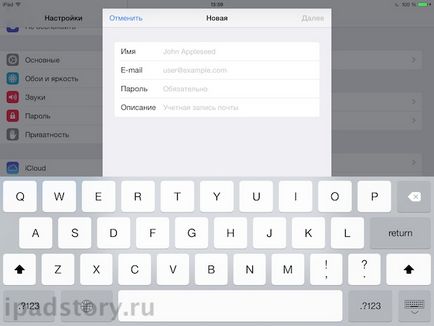
Va apărea o fereastră în care trebuie să introduceți setările sau IMAP sau pop. Noi le introduce - ia opțiunile din secțiunea „teorie și configurarea sistemelor de e-mail,“ de mai jos.

Cum să adăugați mai multe căsuțe poștale?

Setări de ajustare utile
Este util să configurați Auto-mail la fiecare câteva minute sau o oră, și să vă notifice acest lucru în notificare.
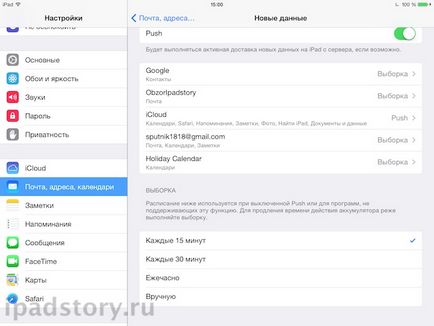
Am pus personal eu parametrul „Manual“. În primul rând, în opinia mea, nu există nici o astfel de scrisori de urgență la care trebuie să răspundă imediat. În al doilea rând, salvează o viață a bateriei puțină, iar acest lucru este pentru mine cel mai important lucru. Dar dacă doriți alertei automate despre scrisorile - te rog.
În aceste setări, în plus față de adăugarea și poate elimina înregistrarea MX. Pentru a face acest lucru, faceți clic pe înregistrarea MX dorit, iar în partea de jos inscripția roșu „Ștergeți contul“ va apărea în setările. Aici puteți edita, de asemenea, conexiunea setări mail dacă spui schimbați parola sau altceva este greșit ...


și dacă parametrul 5 - mai mult și începe să scrie ...
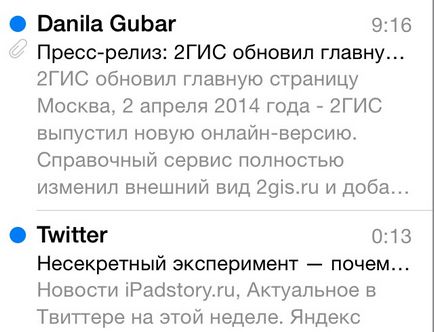
I / copie - dacă selectați această casetă de validare, atunci când trimite email-uri va veni, de asemenea, o copie a scrisorii sale. Nu includ recomand, ca copii încă de toate literele se încadrează în dosarul Articole expediate.
Stilul de pavilion - o alegere de litere marcate două stil de afișare.

Confirmați ștergerea - Vă recomandăm să setați comutatorul pe ON. iPad va cere din nou trebuie să ștergeți un alt mesaj. În caz contrar, este posibil să ștergeți din greșeală o scrisoare importantă. Dar este de remarcat faptul că cele mai multe sisteme de e-mail șterge mesajele într-un coș de cumpărături temporară și le puteți restaura.
Loading image - în cazul în care comutatorul este pornit, Mail va încărca în mod automat și imagini de afișare în e-mailuri. Dacă doriți să încărcați manual imaginea pe care tocmai ați interesant, apoi deselectați.
Organizarea subiect - Gruparea mesajelor aferente. Dacă este activat, Mail link-uri în mod automat la fel pe teme de scris și arată într-o singură lovitură. Deoarece este convenabil, am recomandăm să nu pentru a opri.
Întotdeauna copiați pentru tine - la fel ca și funcția de „I / copie“. Dacă activați acest comutator, atunci când trimite email-uri va veni, de asemenea, o copie a scrisorii sale. Nu includ recomand, ca copii încă de toate literele se încadrează în dosarul Articole expediate.
Nivelul citări - adaugă un nivel de indentare atunci când introducă ilegal sau răspundeți la un mesaj.
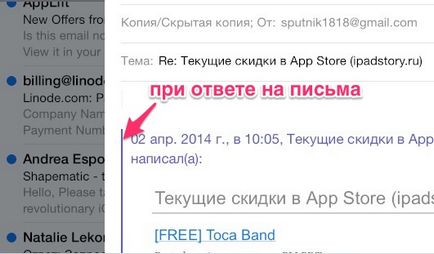
Semnătura - puteți înlocui semnătura implicită care se va încheia în mod automat în mesajele de poștă electronică la trimiterea. Este util ca semnătura poate fi setată pentru fiecare cutie o.

Ouch. Cont implicit - Mail de pe iPad are suport pentru mai multe cutii poștale. Prin urmare, atunci când trimiterea de email-uri este mai bine pentru a seta caseta implicită, care este miezul vostru. Intervievatul care primește scrisoarea dumneavoastră, acesta va vedea caseta.
Sisteme de teorie și de e-mail
Destul de un pic de teorie: există două protocoale care sunt puse în aplicare prin primirea și trimiterea de e-mail. POP3 și IMAP. Pentru a nu obosească termenii și explicațiile pe scurt spune ce este diferit de pop3 imap.
Imap - este un protocol care vă permite să lucrați cu literele direct de pe serverul de poștă electronică și descărca toate e-mail pe computer. Protocolul IMAP oferă un lucru confortabil cu IMAP-foldere de pe server. Puteți crea / șterge foldere și sorta mesajele pentru a le. Pentru a accesa e-mailurile lor, prin intermediul IMAP, puteți de oriunde în lume, în cazul în care există acces la internet si un client de e-mail care acceptă acest protocol. Când utilizați protocolul IMAP nu este descărcat imediat toate literele. mail client obține mai întâi antetele, și literele se solicită; după cum este necesar. Astfel, protocolul IMAP va lucra cu utilizatorii de e-mail cu o viteză slabă conexiune la internet.
Următoarele setări pentru sisteme de e-mail cele mai populare România. Dacă utilizați un alt serviciu de e-mail, veți găsi IMAP, și setarea pop3 pe site-ul sistemului.
POP3:
Mesajele primite (POP3): pop.mail.ru
Mesajele trimise (SMTP): smtp.mail.ru
IMAP: Setare: IMAP-server - imap.mail.ru;
Port - IMAP - 143 (folosind criptare STARTTLS) și 993 (folosind criptare SSL / TLS)
SMTP - 25, 587 sau 2525 (fără criptare) și 465 (criptat)
POP3:
Mesajele primite (POP3) pop.yandex.ru server de mail
Mesajele trimise (SMTP) - smtp.yandex.ru
IMAP:
Mesajele primite (IMAP) imap.yandex.ru server de mail
Mesajele trimise (SMTP) - smtp.yandex.ru
POP3 / IMAP:
mail server de intrare - mail.rambler.ru
mail server de ieșire - mail.rambler.ru